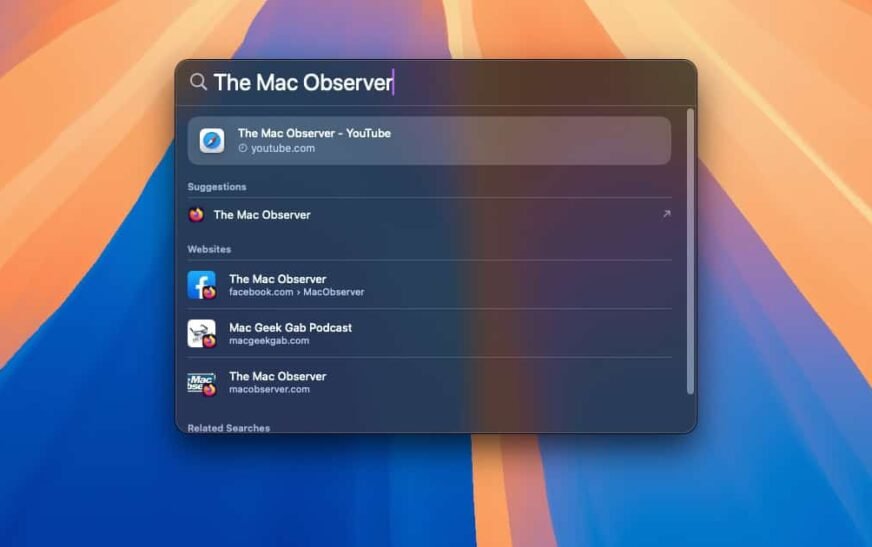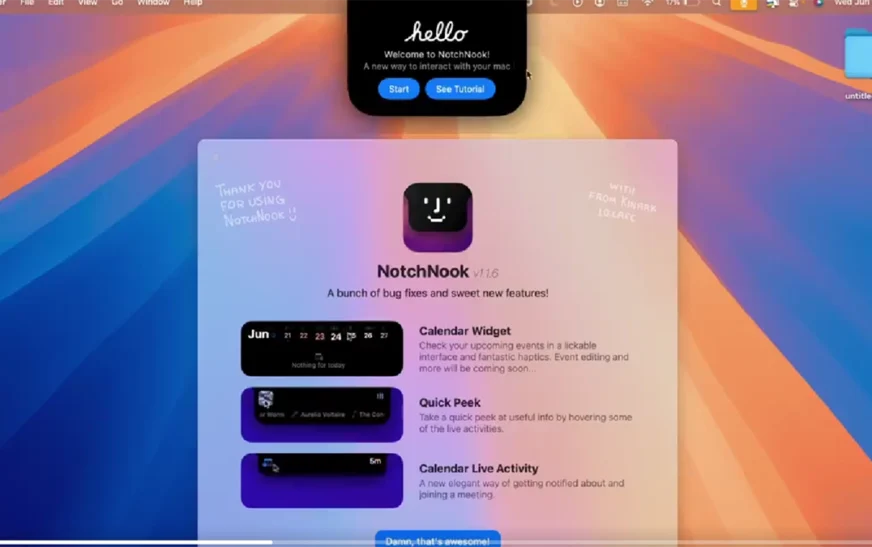Malheureusement, nos Mac peuvent parfois se comporter de manière erratique et provoquer divers maux de tête. Par exemple, avec Spotlight/mds_stores et ralentiassetsd, les problèmes peuvent inclure une utilisation élevée du processeur, de la bande passante et/ou du disque.
Et c’est exactement ce qui est arrivé à une partie des utilisateurs qui testent la première version bêta du développeur macOS Sequoia. Certaines personnes – y compris cet auteur – sont confrontées à des problèmes de processeur, d’utilisation du disque et de réseau, en raison de idleassetsd et les processus liés à Spotlight.
Pour la plupart des processus et des applications, les forcer à quitter suffit. Cependant, les processus système se réactivent généralement automatiquement, ce qui signifie que le problème persiste.
Spotlight et ralentiassetsd : anciens et nouveaux problèmes
Pour idleassetsd, le problème vient de l’utilisation du réseau. On s’attend à ce que ce processus télécharge beaucoup de données – j’expliquerai pourquoi dans un instant. Cependant, la méthode habituelle pour éviter que cela ne se produise ne fonctionne pas sur macOS Sequoia.
Spotlight, à son tour, est généralement connecté à des monopolisateurs de processeur. Sur Sequoia, son processus d’indexation, mds_storesentraîne également une utilisation élevée du disque, l’écriture et la lecture de plusieurs Go de données.
Comprendre ralentiassetsd et Spotlight/mds_stores
Tout d’abord, vous devez savoir que les processus du système ne sont pas censés être constamment modifiés. S’ils constituent un élément critique du système d’exploitation (OS), cela peut entraîner une instabilité ou même casser votre ordinateur. Ce n’est le cas ni pour Idleassetsd ni pour Spotlight/mds_stores, vous pouvez donc les désactiver s’ils utilisent beaucoup de ressources.
Qu’est-ce qu’idleassetsd ?
Avec macOS Sonoma, Apple a introduit un mélange de fond d’écran et d’économiseur d’écran qui affiche de superbes vidéos au ralenti sur l’écran de verrouillage. Lorsque vous vous reconnectez, l’image se fige et devient votre fond d’écran.
Ces vidéos sont énormeet toute la collection pèse des dizaines de Go. C’est pourquoi ils ne sont pas préchargés sur votre Mac. Les fichiers ne commencent à être téléchargés que lorsque vous sélectionnez-en un dans Paramètres. Le processus système qui gère cela est idleassetsd.
Cependant, si vous choisissez de parcourir certains (ou tous) d’entre eux, plusieurs écrans de veille seront téléchargés. Passer à un fond d’écran fixe est censé arrêter les transferts de fichiers, mais cela ne fonctionne pas toujours.
Est-il sécuritaire de désactiver ralentiassetsd ?
Étant un composant macOS non critique, idleassetsd peut être désactivé en toute sécurité sans effets secondaires majeurs. Le seul inconvénient est que vous pourrez utiliser les économiseurs d’écran que vous avez déjà téléchargés.
Qu’est-ce que mds_stores ?
Spotlight, la recherche à l’échelle du système macOS, comporte deux parties : l’interface, qui apparaît lorsque vous appuyez sur Commande + espace, et l’indexeur. Ce dernier est ce qui vous permet, par exemple, de rechercher du texte dans un PDF.
MetaData Server (MDS) est le groupe de processus responsable de cela : mds, mdworkeret mds_stores. Les deux premiers fonctionnent rarement, mais mds_stores devient un voyou est, malheureusement, assez courant.
Lorsque vous connectez un périphérique de stockage, comme une clé USB ou un disque externe, Spotlight a besoin de temps pour l’indexer. Dans ces cas-là, il est normal que mds_stores utilise un peu beaucoup de CPU. Laissez-le simplement terminer son travail et vous êtes prêt à partir.
Parfois cependant, mds_stores démarre de manière aléatoire, ou il peut tout simplement ne jamais arrêter l’indexation. De plus, un bug dans la première version bêta de macOS Sequoia peut rendre mds_stores lire et écrire plusieurs Go de données sur disque.
Est-il sécuritaire de désactiver mds_stores ?

Désactivation mds_stores est sécurisé. Cependant, cela a pour effet inévitable de paralyser gravement la fonctionnalité Spotlight.
Comment réparer l’utilisation élevée du réseau inutilisée
La première chose que je vous suggère d’essayer est de prévenir idleassetsd d’aller en ligne. Vous pouvez le faire avec une application de pare-feu comme Petit Vif d’Or (payé) ou LuLu (gratuit). Bloquez simplement toute connexion entrante ou sortante et vous êtes prêt à partir.
Les deux applications fonctionnent de la même manière. Tout ce que vous avez à faire est de créer une règle pour le processus /System/Library/PrivateFrameworks/TVIdleServices.framework/idleassetsd bloquer toutes les connexions. Après cela, forcez à quitter idleassetsd du moniteur d’activité et vous êtes prêt à partir.
Correction d’idleassetsd sur macOS Sequoia
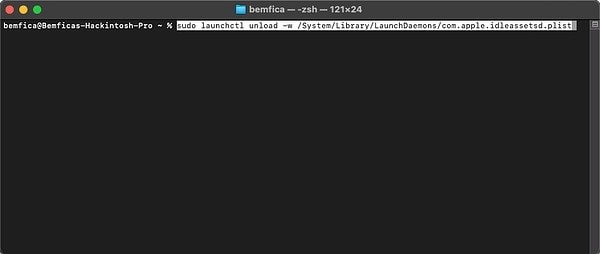
Sur macOS Sequoia, la méthode ci-dessus peut ne pas fonctionner. Même après avoir bloqué idleassetsd avec un pare-feu, l’application continue parfois à télécharger les fonds d’écran. En outre, cela peut entraîner une utilisation importante du processeur.
La solution est de désactiver idleassetsd complètement. C’est très simple : dans un terminal, collez simplement la commande suivante :
sudo launchctl unload -w /System/Library/LaunchDaemons/com.apple.idleassetsd.plistEt appuyez sur Retour. Tapez votre mot de passe, appuyez à nouveau sur Retour, et c’est tout. Si idleassetsd apparaît toujours sur le moniteur d’activité, quittez-le une fois de plus et il ne devrait pas redémarrer cette fois.
Comment réparer l’utilisation élevée du processeur/du disque par mds_stores
Pour désactiver l’indexation Spotlight en cas de problème, essayez d’abord la commande suivante dans Terminal :
mdutil -i off /Alors
mdutil -i on /Cela devrait être réinitialisé manuellement mds_stores. Si, même après cela, le processus entraîne toujours une utilisation élevée du processeur, vous devrez désactiver l’indexation dans son ensemble. La commande pour cela est :
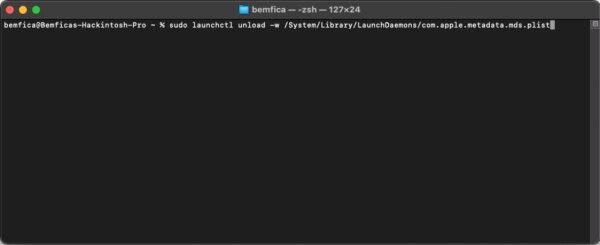
sudo launchctl unload -w /System/Library/LaunchDaemons/com.apple.metadata.mds.plistCela nécessitera également votre mot de passe. Vous pourrez toujours utiliser Spotlight comme raccourci rapide vers la recherche en ligne, mais cela ne fonctionnera pas localement.
Pour les deux idleassetsd et mds_storesau cas où vous voudriez voir s’ils fonctionnent à nouveau, lancez simplement la commande avec
sudo launchctl loadAu lieu de
sudo launchctl unloadQue ce soit sur une version stable ou bêta de macOS, vous êtes sujet à rencontrer des bugs et des problèmes de temps en temps. Avec Spotlight/mds_stores et ralentiassetsd, les problèmes peuvent entraîner une utilisation élevée des ressources. Si les solutions de contournement traditionnelles ne fonctionnent pas, la solution peut consister à le désactiver complètement.
Donnez au processus quelques jours et essayez de les réactiver. Peut-être qu’ils ne se comporteront pas mal cette fois-ci.